Как исправить Google Play Store, не открывающийся на Android
Разное / / December 25, 2021
Если вы пользователь Android-смартфона, то наверняка изредка вы получаете такой Google Play магазин не открывается ошибка на вашем Android-смартфоне. Те, кто страдает от этой ошибки, сталкиваются с рядом проблем, например, они не могут обновить ни одно из приложений, установленных на их смартфоне.
В любом случае, главный вопрос: есть ли какое-либо исправление, которое может навсегда решить эту конкретную проблему? Ну, конечно, есть исправления, и знаете что? Все они мы упомянули в этой статье. Итак, без лишних слов, давайте начнем с руководства и посмотрим, сможем ли мы исправить Google Play Store, не вызывающий проблемы на устройствах Android.

Содержание страницы
-
Исправлено: магазин Google Play не открывается на Android
- Исправление 1: перезагрузите устройство
- Исправление 2: очистите кеш и данные Play Store
- Исправление 3: проверьте внутреннее хранилище
- Исправление 4: проверьте, доступно ли обновление для Android
- Исправление 5: войдите снова
- Заключение
Исправлено: магазин Google Play не открывается на Android
Эта ошибка может быть вызвана разными причинами, например, из-за любого ожидающего обновления ОС или из-за некоторых случайных ошибок, сбоев и т. Д., Но точная из них все еще неизвестна. Однако здесь мы предоставляем все исправления, которые ранее помогали пользователям решить эту конкретную проблему. Так что вы также можете попробовать их.
Исправление 1: перезагрузите устройство
Да, просто перезагружайте устройство всякий раз, когда вы сталкиваетесь с подобной проблемой - перезагружайте устройство, чтобы удалить все временные файлы кэша и ошибки. Кроме того, это даст вашему устройству Android новый старт для бесперебойной работы. Теперь, после перезагрузки устройства, попробуйте открыть Google Play Store, чтобы проверить, исправлена ли ошибка или нет.
Исправление 2: очистите кеш и данные Play Store
Вы пробовали очистить кеш и данные в магазине Google Play? Если нет, вы должны это сделать, так как многие игроки сообщают, что это поможет им решить проблему. Между тем, если вы не знаете, как это сделать, выполните описанную ниже процедуру:
- Зайдите в настройки Android-устройства.
- После этого нужно пройти по пути: Приложения и уведомления .
- Теперь вам нужно найти в списке Google Play Store и нажать на него.

- Затем следуйте по пути: Хранилище
- Затем просто, если хотите, нажмите Очистить данные кнопка.
- Теперь перезапустите Google Play Store в своем магазине Google Play.
Исправление 3: проверьте внутреннее хранилище
Если проблема не исчезла, возможно, на вашем устройстве заканчивается память. Итак, сначала проверьте, достаточно ли свободного места или нет. Для этого откройте приложение настроек, наведите указатель мыши на параметр «Хранилище» и проверьте, заполнено ли оно. Кроме того, при необходимости удалите некоторые бесполезные данные, которые, по вашему мнению, могут вам больше не понадобиться. После этого проверьте, исправлена ли проблема с открытием Google Play Store.
Исправление 4: проверьте, доступно ли обновление для Android
Это еще одна причина, по которой ваш Play Store не открывается правильно. Итак, вы можете проверить, доступно ли для вашего устройства какое-либо обновление Android (ОС). Если это так, то немедленно обновите его, и после этого вы увидите, что ошибка исправлена, и теперь вы сможете использовать Google Play Store без каких-либо ошибок.
Исправление 5: войдите снова
Если вам ничего не помогает, то можете попробовать это. Итак, вам просто нужно открыть приложение «Настройки», а затем управлять своей учетной записью. После этого просто выйдите из существующей учетной записи, а затем войдите снова. Затем очистите кеш вашего магазина Google Play и перезапустите его. Теперь, скорее всего, ваша проблема решена.
Рекламные объявления
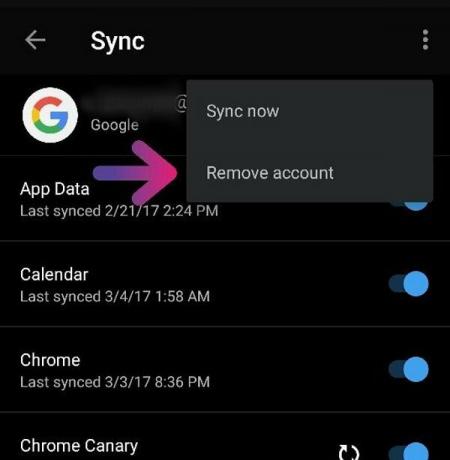
Читайте также: Исправлено: это устройство не поддерживает получение ошибки Miracast.
Заключение
Что ж, это были некоторые исправления, которые у нас есть для вас. Но если у вас все еще возникают проблемы с упомянутой выше ошибкой, вы должны обратиться в службу поддержки и попросить о помощи. Вы также можете попросить нас уведомить в разделе комментариев, если хотите, чтобы мы помогли вам в дальнейшем. Итак, на этом пока все. Надеемся, вам понравилось это руководство.
Рекламные объявления



